Panduan ini akan memandu Anda melalui proses instalasi dan konfigurasi PostgreSQL pada VPS Linux. Kami akan membahas langkah-langkah dasar untuk menginstal server database, membuat pengguna dan database, serta mengonfigurasi akses jarak jauh.
Persiapan Server VPS Linux Untuk Instalasi PostgreSQL
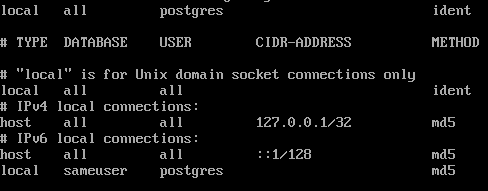
Sebelum memulai proses instalasi PostgreSQL pada server VPS Linux, beberapa langkah persiapan penting harus dilakukan untuk memastikan kelancaran dan keamanan proses. Pertama dan terpenting, pastikan bahwa server VPS Anda menjalankan distribusi Linux yang didukung. Distribusi yang umum digunakan termasuk Ubuntu, Debian, CentOS, dan Fedora. Selain itu, Anda harus memiliki akses root atau hak istimewa sudo untuk menjalankan perintah yang diperlukan untuk instalasi dan konfigurasi.
Selanjutnya, sangat penting untuk memperbarui daftar paket sistem Anda. Ini memastikan bahwa Anda memiliki versi terbaru dari semua perangkat lunak yang diinstal, termasuk dependensi yang mungkin diperlukan oleh PostgreSQL. Untuk melakukan ini, Anda dapat menggunakan perintah sudo apt update pada sistem berbasis Debian atau Ubuntu, atau sudo yum update pada sistem berbasis CentOS atau Fedora. Langkah ini sangat penting karena dapat mencegah masalah kompatibilitas dan memastikan bahwa Anda menginstal versi PostgreSQL yang paling stabil dan aman.
Setelah memperbarui daftar paket, Anda harus menginstal beberapa paket penting yang mungkin diperlukan selama proses instalasi. Ini termasuk paket seperti wget, yang digunakan untuk mengunduh file dari internet, dan ca-certificates, yang diperlukan untuk koneksi HTTPS yang aman. Anda dapat menginstal paket-paket ini menggunakan perintah sudo apt install wget ca-certificates pada sistem berbasis Debian atau Ubuntu, atau sudo yum install wget ca-certificates pada sistem berbasis CentOS atau Fedora. Selain itu, Anda mungkin perlu menginstal paket lain yang diperlukan oleh PostgreSQL, yang akan dibahas lebih lanjut dalam langkah-langkah instalasi.
Selain itu, disarankan untuk mengonfigurasi firewall pada server VPS Anda. Firewall bertindak sebagai penghalang antara server Anda dan dunia luar, mencegah akses yang tidak sah dan melindungi server Anda dari potensi ancaman keamanan. Anda dapat menggunakan alat seperti ufw (Uncomplicated Firewall) pada sistem berbasis Debian atau Ubuntu, atau firewalld pada sistem berbasis CentOS atau Fedora. Konfigurasikan firewall untuk mengizinkan lalu lintas pada port yang diperlukan oleh PostgreSQL, yang secara default adalah port 5432. Namun, pastikan untuk membatasi akses ke port ini hanya untuk alamat IP yang diperlukan untuk keamanan tambahan.
Terakhir, sebelum melanjutkan dengan instalasi PostgreSQL, pastikan bahwa Anda memiliki pemahaman yang baik tentang persyaratan sistem dan konfigurasi yang diperlukan untuk lingkungan Anda. Ini termasuk persyaratan ruang disk, memori, dan CPU. Selain itu, Anda harus mempertimbangkan persyaratan keamanan dan konfigurasi yang diperlukan untuk lingkungan produksi. Dengan melakukan langkah-langkah persiapan ini, Anda dapat memastikan bahwa proses instalasi PostgreSQL berjalan lancar dan bahwa server Anda siap untuk menjalankan database dengan aman dan efisien. Dengan demikian, Anda dapat melanjutkan ke langkah instalasi dengan percaya diri.
Langkah-Langkah Instalasi PostgreSQL di VPS Linux

PostgreSQL, atau sering disebut Postgres, adalah sistem manajemen basis data relasional (RDBMS) open-source yang sangat populer dan kuat. Keandalannya, fitur-fitur canggih, dan dukungan komunitas yang besar menjadikannya pilihan utama bagi banyak pengembang dan perusahaan. Menginstal PostgreSQL di Virtual Private Server (VPS) Linux adalah langkah penting untuk membangun aplikasi web, sistem manajemen data, atau platform analitik. Artikel ini akan memandu Anda melalui proses instalasi PostgreSQL di VPS Linux, memberikan wawasan berharga dan langkah-langkah praktis.
Mengapa Memilih PostgreSQL?
Sebelum kita membahas instalasi, mari kita pahami mengapa PostgreSQL begitu populer:
- Kepatuhan ACID: PostgreSQL sepenuhnya mematuhi prinsip ACID (Atomicity, Consistency, Isolation, Durability), memastikan integritas data.
- Fitur Lanjutan: Mendukung berbagai tipe data, indeks, fungsi, dan prosedur tersimpan yang kompleks.
- Ekstensibilitas: Dapat diperluas dengan berbagai ekstensi untuk mendukung fitur-fitur khusus.
- Komunitas Aktif: Memiliki komunitas yang besar dan aktif, menyediakan dukungan dan sumber daya yang melimpah.
- Performa Tinggi: Dirancang untuk menangani beban kerja yang berat dengan performa yang optimal.
Persiapan Sebelum Instalasi
Sebelum memulai instalasi, pastikan Anda memiliki:
- Akses SSH ke VPS Linux: Anda memerlukan akses SSH dengan hak root atau pengguna dengan hak sudo.
- Koneksi Internet Stabil: Proses instalasi memerlukan koneksi internet untuk mengunduh paket-paket yang diperlukan.
- Pengetahuan Dasar Linux: Pemahaman dasar tentang perintah-perintah Linux akan sangat membantu.
Langkah-Langkah Instalasi PostgreSQL
Berikut adalah langkah-langkah umum untuk menginstal PostgreSQL di VPS Linux. Perlu diingat bahwa perintah mungkin sedikit berbeda tergantung pada distribusi Linux yang Anda gunakan (misalnya, Ubuntu, CentOS, Debian).
| Langkah | Perintah (Contoh Ubuntu/Debian) | Penjelasan |
|---|---|---|
| 1. Perbarui Daftar Paket | sudo apt update |
Memperbarui daftar paket yang tersedia dari repositori. |
| 2. Instal PostgreSQL | sudo apt install postgresql postgresql-contrib |
Menginstal paket PostgreSQL dan paket tambahan (contrib) yang berisi utilitas tambahan. |
| 3. Periksa Status Layanan | sudo systemctl status postgresql |
Memeriksa apakah layanan PostgreSQL berjalan dengan baik. |
| 4. Akses PostgreSQL Shell | sudo -u postgres psql |
Masuk ke shell PostgreSQL sebagai pengguna ‘postgres’. |
| 5. Ubah Password Pengguna ‘postgres’ | password postgres |
Mengubah password pengguna ‘postgres’ (ikuti petunjuk di shell). |
| 6. Keluar dari Shell PostgreSQL | q |
Keluar dari shell PostgreSQL. |
| 7. Konfigurasi Akses Jarak Jauh (Opsional) | Edit file /etc/postgresql/ dan /etc/postgresql/ |
Mengizinkan akses dari luar server (perlu hati-hati dengan keamanan). |
| 8. Restart Layanan PostgreSQL | sudo systemctl restart postgresql |
Menerapkan perubahan konfigurasi. |
Catatan: Ganti yum atau dnf sebagai pengganti apt.
Konfigurasi Tambahan (Opsional)
Setelah instalasi dasar, Anda mungkin perlu melakukan konfigurasi tambahan, seperti:
- Membuat Pengguna dan Database Baru: Untuk aplikasi Anda, buat pengguna dan database terpisah.
- Mengatur Firewall: Pastikan firewall Anda mengizinkan koneksi ke port PostgreSQL (default 5432).
- Mengoptimalkan Konfigurasi: Sesuaikan konfigurasi PostgreSQL (misalnya,
postgresql.conf) untuk performa yang lebih baik.
Studi Kasus: Implementasi PostgreSQL di Perusahaan E-commerce
Sebuah perusahaan e-commerce menggunakan PostgreSQL untuk mengelola data produk, pelanggan, dan transaksi. Mereka memilih PostgreSQL karena keandalannya dan kemampuannya untuk menangani volume data yang besar. Dengan menggunakan fitur-fitur seperti indeks dan stored procedure, mereka berhasil meningkatkan performa aplikasi mereka secara signifikan. Statistik menunjukkan bahwa waktu respons aplikasi mereka menurun sebesar 30% setelah beralih ke PostgreSQL.
Sehingga ..
Menginstal PostgreSQL di VPS Linux adalah proses yang relatif mudah jika Anda mengikuti langkah-langkah yang benar. Dengan PostgreSQL, Anda dapat membangun aplikasi yang kuat dan andal. Pastikan untuk selalu menjaga keamanan server dan database Anda, serta melakukan konfigurasi yang sesuai dengan kebutuhan aplikasi Anda. Dengan pemahaman yang baik tentang PostgreSQL, Anda dapat memanfaatkan potensi penuh dari sistem manajemen basis data yang luar biasa ini.
Konfigurasi Dasar PostgreSQL Setelah Instalasi
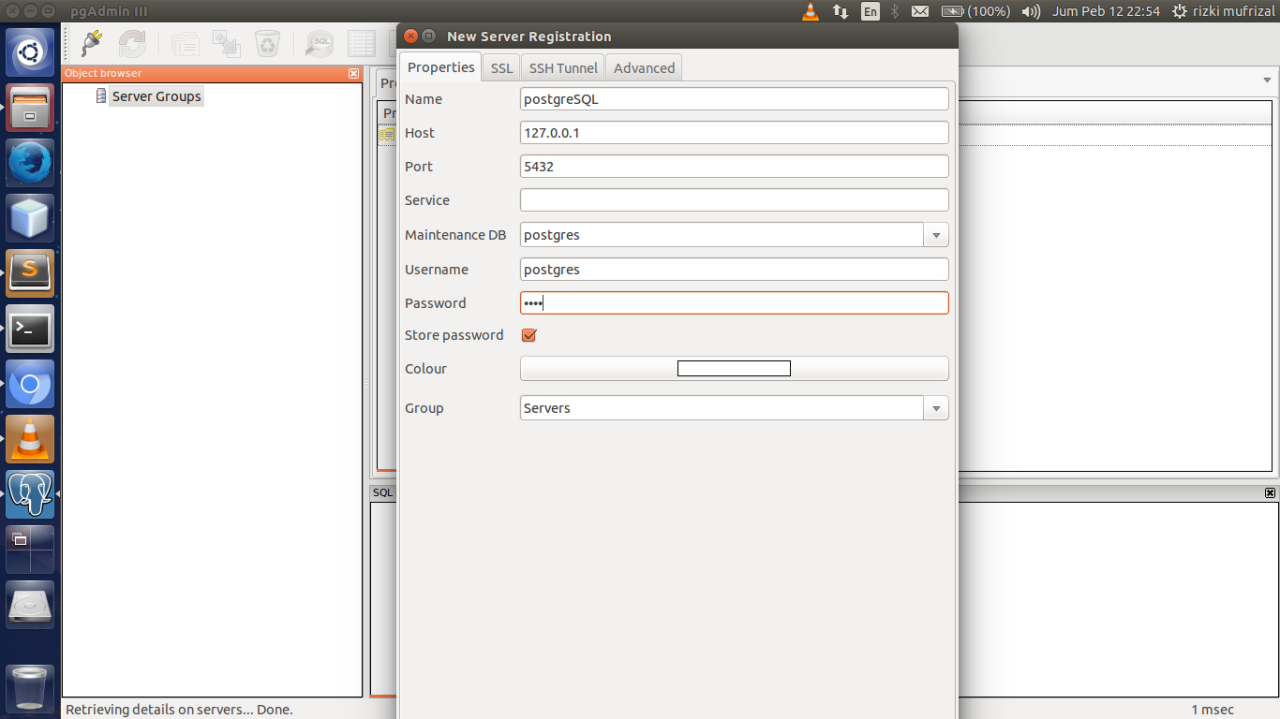
Setelah instalasi PostgreSQL berhasil diselesaikan pada VPS Linux Anda, langkah selanjutnya adalah mengonfigurasi database untuk memastikan keamanan dan kinerja optimal. Pertama, Anda harus mengamankan instalasi default dengan mengubah kata sandi pengguna postgres. Pengguna ini memiliki hak istimewa administratif dan sangat penting untuk melindunginya. Untuk melakukan ini, Anda dapat menggunakan perintah psql untuk mengakses prompt PostgreSQL dan kemudian menjalankan perintah ALTER USER postgres WITH PASSWORD ‘your_new_password’;, mengganti ’your_new_password’ dengan kata sandi yang kuat dan unik.
Selanjutnya, Anda perlu mengonfigurasi metode autentikasi klien. Secara default, PostgreSQL menggunakan autentikasi ident untuk koneksi lokal, yang mungkin tidak sesuai untuk semua lingkungan. Untuk mengonfigurasi metode autentikasi, Anda perlu mengedit file pg_hba.conf, yang biasanya terletak di direktori data PostgreSQL. File ini mengontrol bagaimana klien diizinkan untuk terhubung ke server database. Anda dapat menggunakan editor teks seperti nano atau vim untuk membuka file ini. Di dalam file, Anda akan menemukan serangkaian baris yang menentukan jenis koneksi, alamat IP klien, dan metode autentikasi yang digunakan. Untuk mengizinkan koneksi dari alamat IP tertentu, Anda dapat menambahkan baris yang sesuai, menentukan alamat IP, dan memilih metode autentikasi yang sesuai, seperti md5 untuk autentikasi kata sandi. Penting untuk meninjau dan memahami setiap baris dalam file ini untuk memastikan bahwa hanya koneksi yang diizinkan yang diizinkan.
Selain itu, Anda mungkin perlu menyesuaikan pengaturan konfigurasi PostgreSQL untuk mengoptimalkan kinerja. Pengaturan ini dikontrol oleh file postgresql.conf, yang juga terletak di direktori data. File ini berisi berbagai parameter yang memengaruhi perilaku server database. Misalnya, Anda dapat menyesuaikan pengaturan seperti shared_buffers, work_mem, dan maintenance_work_mem untuk mengoptimalkan penggunaan memori dan kinerja kueri. Nilai yang tepat untuk pengaturan ini akan bergantung pada sumber daya server Anda dan beban kerja yang diharapkan. Oleh karena itu, disarankan untuk meneliti dan memahami setiap parameter sebelum melakukan perubahan apa pun.
Selain itu, Anda harus mempertimbangkan untuk mengonfigurasi firewall untuk membatasi akses ke port PostgreSQL, yang secara default adalah 5432. Ini dapat dilakukan menggunakan alat seperti iptables atau ufw. Dengan mengonfigurasi firewall, Anda dapat memastikan bahwa hanya alamat IP yang diizinkan yang dapat terhubung ke server database, sehingga meningkatkan keamanan. Selain itu, Anda dapat mengonfigurasi PostgreSQL untuk mendengarkan hanya pada antarmuka jaringan tertentu, yang selanjutnya dapat membatasi akses.
Terakhir, setelah melakukan perubahan konfigurasi apa pun, Anda perlu memulai ulang layanan PostgreSQL agar perubahan tersebut diterapkan. Ini dapat dilakukan menggunakan perintah seperti systemctl restart postgresql. Setelah memulai ulang, Anda harus memverifikasi bahwa layanan berjalan dengan benar dan bahwa perubahan konfigurasi telah diterapkan. Anda dapat melakukan ini dengan memeriksa log PostgreSQL untuk kesalahan atau peringatan apa pun. Dengan mengikuti langkah-langkah ini, Anda dapat mengonfigurasi PostgreSQL dengan aman dan efisien pada VPS Linux Anda, memastikan bahwa database Anda siap untuk digunakan.
Mengamankan Instalasi PostgreSQL di VPS Linux
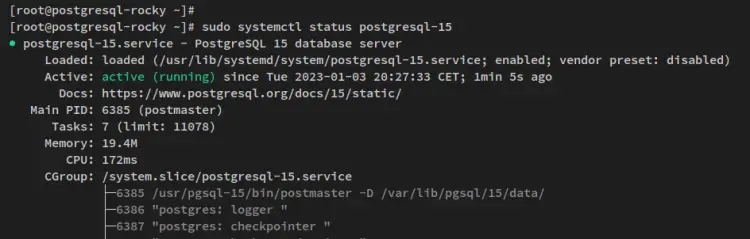
Setelah berhasil menginstal PostgreSQL di VPS Linux Anda, langkah selanjutnya yang sangat penting adalah mengamankan instalasi Anda. Tanpa langkah-langkah keamanan yang tepat, database Anda rentan terhadap akses yang tidak sah dan potensi pelanggaran data. Oleh karena itu, penting untuk menerapkan beberapa praktik terbaik untuk memperkuat lingkungan PostgreSQL Anda.
Pertama dan terpenting, Anda harus mengubah kata sandi default untuk pengguna postgres. Kata sandi default ini diketahui secara luas dan merupakan titik masuk yang mudah bagi penyerang. Untuk mengubah kata sandi, Anda dapat menggunakan perintah psql untuk terhubung ke server PostgreSQL sebagai pengguna postgres dan kemudian menjalankan perintah ALTER USER postgres WITH PASSWORD ‘your_new_password’;. Pastikan untuk memilih kata sandi yang kuat dan unik yang tidak digunakan di tempat lain. Selain itu, pertimbangkan untuk menggunakan pengelola kata sandi untuk menyimpan kata sandi Anda dengan aman.
Selanjutnya, Anda harus mengonfigurasi PostgreSQL untuk hanya mendengarkan koneksi dari antarmuka jaringan yang diperlukan. Secara default, PostgreSQL mendengarkan semua antarmuka, yang berarti dapat diakses dari mana saja. Untuk membatasi akses, Anda perlu mengedit file konfigurasi postgresql.conf. Cari baris yang dimulai dengan listen_addresses dan ubah nilainya menjadi alamat IP VPS Anda atau localhost jika Anda hanya ingin mengizinkan koneksi lokal. Setelah melakukan perubahan ini, Anda perlu memulai ulang layanan PostgreSQL agar perubahan diterapkan.
Selain itu, Anda harus mengonfigurasi file pg_hba.conf, yang mengontrol otentikasi klien. File ini menentukan host mana yang diizinkan untuk terhubung ke database dan metode otentikasi yang digunakan. Secara default, file ini mungkin mengizinkan koneksi dari semua host menggunakan otentikasi ident. Untuk meningkatkan keamanan, Anda harus membatasi koneksi hanya ke host yang diperlukan dan menggunakan metode otentikasi yang lebih kuat seperti md5 atau scram-sha-256. Anda juga dapat mengonfigurasi otentikasi berbasis sertifikat untuk keamanan tambahan.
Selain itu, penting untuk menjaga agar instalasi PostgreSQL Anda tetap mutakhir dengan patch keamanan terbaru. Pembaruan keamanan sering kali memperbaiki kerentanan yang dapat dieksploitasi oleh penyerang. Oleh karena itu, Anda harus secara teratur memeriksa pembaruan dan menerapkannya sesegera mungkin. Anda dapat menggunakan pengelola paket sistem operasi Anda untuk memperbarui PostgreSQL dan dependensinya.
Selain itu, pertimbangkan untuk mengaktifkan enkripsi SSL/TLS untuk semua koneksi ke server PostgreSQL Anda. Enkripsi ini memastikan bahwa data yang dikirim antara klien dan server dienkripsi, sehingga mencegah penyadapan. Untuk mengaktifkan enkripsi SSL/TLS, Anda perlu membuat sertifikat SSL dan mengonfigurasi PostgreSQL untuk menggunakannya.
Terakhir, penting untuk memantau server PostgreSQL Anda secara teratur untuk aktivitas yang mencurigakan. Anda dapat menggunakan alat pemantauan untuk melacak kinerja server, penggunaan sumber daya, dan upaya otentikasi. Jika Anda melihat aktivitas yang tidak biasa, Anda harus segera menyelidikinya. Dengan menerapkan langkah-langkah keamanan ini, Anda dapat secara signifikan mengurangi risiko akses yang tidak sah dan melindungi data Anda yang berharga. Ingatlah bahwa keamanan adalah proses yang berkelanjutan, dan Anda harus terus meninjau dan memperbarui langkah-langkah keamanan Anda untuk mengikuti ancaman yang terus berkembang.
Kesimpulan
Untuk memulai proses instalasi PostgreSQL pada VPS Linux Anda, langkah pertama adalah memastikan bahwa sistem Anda mutakhir. Ini dapat dicapai dengan menjalankan perintah pembaruan yang sesuai untuk distribusi Linux Anda. Misalnya, pada sistem berbasis Debian atau Ubuntu, Anda akan menggunakan perintah sudo apt update diikuti dengan sudo apt upgrade. Langkah ini sangat penting karena memastikan bahwa Anda memiliki versi terbaru dari semua paket perangkat lunak, yang dapat mencegah potensi konflik atau masalah kompatibilitas selama instalasi. Setelah sistem Anda diperbarui, Anda dapat melanjutkan dengan instalasi PostgreSQL yang sebenarnya.
Selanjutnya, instalasi PostgreSQL dapat dilakukan menggunakan manajer paket sistem Anda. Pada sistem berbasis Debian atau Ubuntu, perintah sudo apt install postgresql postgresql-contrib akan mengunduh dan menginstal server PostgreSQL bersama dengan paket tambahan yang berguna. Paket postgresql-contrib menyediakan berbagai utilitas dan ekstensi yang dapat meningkatkan fungsionalitas PostgreSQL. Setelah instalasi selesai, layanan PostgreSQL akan secara otomatis dimulai. Namun, Anda mungkin perlu memverifikasi bahwa layanan tersebut berjalan dengan benar.
Untuk memverifikasi bahwa layanan PostgreSQL berjalan, Anda dapat menggunakan perintah sudo systemctl status postgresql. Perintah ini akan menampilkan informasi tentang status layanan, termasuk apakah layanan tersebut aktif dan berjalan. Jika layanan tidak berjalan, Anda dapat memulainya dengan perintah sudo systemctl start postgresql. Selain itu, Anda juga dapat mengaktifkan layanan untuk memulai secara otomatis saat boot sistem dengan perintah sudo systemctl enable postgresql. Langkah-langkah ini memastikan bahwa PostgreSQL tersedia dan siap digunakan.
Setelah PostgreSQL diinstal dan berjalan, langkah selanjutnya adalah mengamankan instalasi. Secara default, PostgreSQL membuat pengguna postgres tanpa kata sandi. Oleh karena itu, penting untuk mengatur kata sandi untuk pengguna ini. Anda dapat melakukan ini dengan beralih ke pengguna postgres menggunakan perintah sudo -u postgres psql. Kemudian, di dalam prompt psql, Anda dapat mengatur kata sandi dengan perintah password postgres. Anda akan diminta untuk memasukkan kata sandi baru. Setelah kata sandi diatur, Anda dapat keluar dari prompt psql dengan perintah q.
Selain mengatur kata sandi untuk pengguna postgres, Anda juga harus mengonfigurasi PostgreSQL untuk menerima koneksi dari luar. Secara default, PostgreSQL hanya mendengarkan koneksi dari localhost. Untuk mengizinkan koneksi dari alamat IP lain, Anda perlu mengedit file konfigurasi pg_hba.conf. File ini biasanya terletak di direktori data PostgreSQL, yang dapat ditemukan dengan perintah pg_config –pkglibdir. Di dalam file pg_hba.conf, Anda perlu menambahkan baris yang mengizinkan koneksi dari alamat IP yang diinginkan. Misalnya, untuk mengizinkan koneksi dari semua alamat IP, Anda dapat menambahkan baris host all all 0.0.0.0/0 md5. Namun, penting untuk berhati-hati saat mengizinkan koneksi dari semua alamat IP, karena ini dapat menimbulkan risiko keamanan. Setelah Anda membuat perubahan pada file pg_hba.conf, Anda perlu me-restart layanan PostgreSQL agar perubahan tersebut berlaku. Ini dapat dilakukan dengan perintah sudo systemctl restart postgresql. Dengan langkah-langkah ini, Anda telah berhasil menginstal dan mengonfigurasi PostgreSQL pada VPS Linux Anda.
Panduan instalasi dan konfigurasi PostgreSQL pada VPS Linux melibatkan langkah-langkah seperti pembaruan sistem, instalasi paket PostgreSQL, konfigurasi akses pengguna dan database, serta pengaturan firewall. Konfigurasi tambahan seperti tuning performa dan backup juga penting untuk memastikan sistem database berjalan optimal dan aman.
